Anmerkungen zur treiber-aktualisierung, Einstellen des controllers im spiel – Saitek X52 User Manual
Page 44
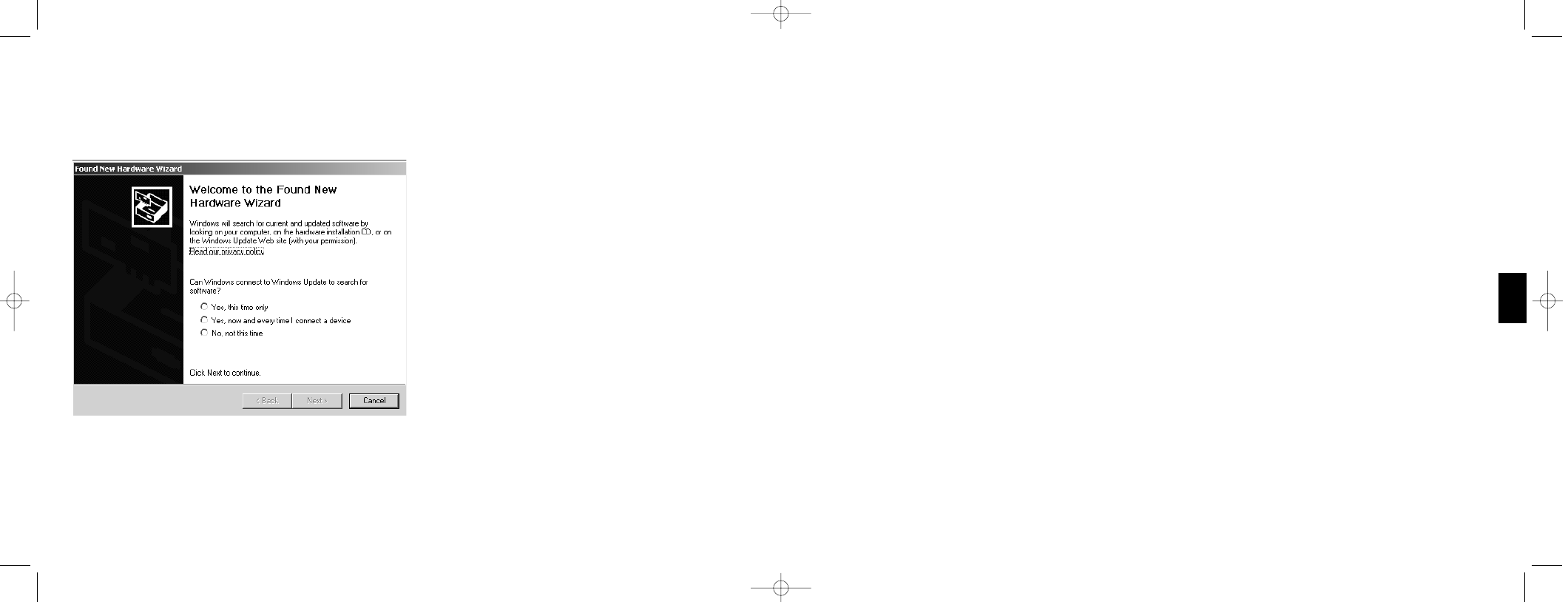
ANMERKUNGEN ZUR TREIBER-AKTUALISIERUNG
Falls notwendig werden neuere Versionen der Treiber und der Programmier-Software fŸr dieses Produkt veršffentlicht.
Sie erhalten jeweils die aktuellste Software auf der Saitek Website unter der Rubrik Downloads unter dem MenŸpunkt
Treiber + Software.
NUR F†R BENUTZER VON WINDOWS¨ XP ; DYNAMISCHE UPDATES:
Wenn Sie die SST Programmiersoftware benutzen, besorgen Sie sich die aktuellste Version, um mit den neuesten
Treibern, die Sie beim Windows Update runtergeladen haben, zu arbeiten.
Um die neueste Softwareversion zu erhalten, šffnen Sie das Game-Controller Icon im Infobereich der Symbolleiste,
wŠhlen Sie den Controller im Fenster aus und klicken Sie auf Eigenschaften. Im oberen Teil des Eigenschaftsfensters
klicken Sie auf †ber und Sie kommen auf den Link Klicken Sie hier, um die SST Programmierungssoftware
runterzuladen. Klicken Sie auf den Link und Windows wird Sie zum …ffnen oder Speichern der Datei auffordern.
Speichern Sie die Datei in einem Ordner Ihrer Wahl auf der Festplatte. Wenn die Datei heruntergeladen ist, starten Sie
die Installation mit einem Doppelklick.
EINSTELLEN DES CONTROLLERS IM SPIEL
Die meisten Spiele unterstŸtzen Game-Controller. Starten Sie ein beliebiges Spiel und kontrollieren Sie die Einstellungen
der Spielesteuerung, die Sie meistens Ÿber das HauptmenŸ erreichen. Stellen Sie sicher, dass die Option Gamepad
oder Joystick aktiviert ist.
Falls Sie Schwierigkeiten haben den Controller zu aktivieren oder wissen mšchten, ob das Spiel Ÿberhaupt Controller
unterstŸtzt, wenden Sie sich bitte an den jeweiligen Hersteller.
Hinweis: Sollte ein Spiel keine UnterstŸtzung fŸr Game-Controller anbieten, haben Sie dennoch die Mšglichkeit mit Hilfe
der Saitek Smart Technology Programmier-Software (nur verfŸgbar, wenn Sie bei der Treiber-Installation
Fortgeschrittene Benutzer gewŠhlt haben) Ihren Controller mit diesem Spiel zu verwenden. Mit Hilfe der Programmier-
Software kšnnen Sie beliebige Maus- und Tastaturbefehle mit Ihrem Controller ausfŸhren und somit auch Spiele steuern,
die nur Maus und Tastatur unterstŸtzen. FŸr Hilfestellungen zu dieser umfangreichen Software lesen Sie bitte den
Abschnitt EinfŸhrung in die Programmier-Software in dieser Anleitung..
89
DEUTSCH
WICHTIGE INFORMATIONEN
WICHTIGE INFORMATION F†R WINDOWS XP NUTZER
Wenn Sie Ihr Windows XP auf den Service Pack 2 upgedated haben, wird folgendes Fenster bei der Installation der
Magic Maus und Tastatur erscheinen:
An dieser Stelle empfehlen wir Ihnen, die Option Nein, zu einem spŠteren Zeitpunkt auszuwŠhlen und dann klicken
Sie auf Weiter, um mit der Installation fortzufahren.
88
X52 manual(ok)(24/11/04) 2004.12.22 9:05 PM Page 88
